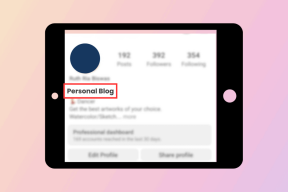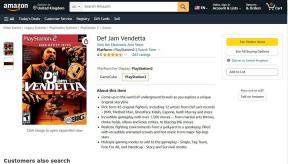Cum să faci Jailbreak Roku – TechCult
Miscellanea / / April 28, 2023
Roku a fost una dintre primele companii care a transformat streamingul pe web într-o platformă independentă bazată pe aplicații. Ei produc unele dintre televizoarele de top de pe piață. Jailbreaking-ul unui dispozitiv îi permite să aibă mai multe funcții decât are în prezent. În acest articol, vom discuta dacă un televizor Roku poate fi jailbreak și cum să o faceți.

Cuprins
Cum să faci Jailbreak Roku
Jailbreaking-ul tău Roku? Da, ai citit bine! Poate debloca o lume cu totul nouă de posibilități de streaming. În continuare, în acest articol, să învățăm cum se poate a Roku TV fi jailbreken.
Răspuns rapid
Puteți ecraniza mediile în oglindă de pe un laptop Windows pe Roku TV urmând pașii următori.
1. Alege Sistem în Setări a dispozitivului Roku.
2. Selectați Oglindirea ecranului și apoi selectați Prompt.
3. Mergi la Setări pe PC și selectați Adăugați Bluetooth sau alt dispozitiv.
4. Selectați Afișaj sau andocare fără fir si apoi alege Roku. Clic Permite pentru a face modificările.
Ce este Jailbreaking Roku?
Jailbreaking-ul este procesul de eliminarea restricțiilor impuse de creatorul unui dispozitiv pentru a permite instalarea de software neaprobat. Nu facem exact jailbreak-ul dispozitivului deoarece nu instalăm niciun firmware modificat.
După ce ați făcut jailbreakingul dispozitivului, puteți încărca lateral aplicații care sunt de obicei indisponibile în magazinele de aplicații, cum ar fi Amazon App Store. Va avea acces la mii de filme gratuite, emisiuni TV, canale live, sport și multe altele doar făcând acest lucru.

Poate un Roku să fie Jailbreken?
Nu. Deoarece Roku OS este un software cu sistem închis, nu puteți face jailbreak niciun dispozitiv Roku, inclusiv Roku TV și dispozitivele de streaming. Ca alternativă la jailbreaking, există încă soluții care vă pot ajuta. Să trecem prin metode.
Metoda 1: Oglindirea ecranului
Aveți nevoie de un smartphone Android sau de un computer Windows. Acest lucru vă va ajuta să accesați cu ușurință conținutul media de pe un singur dispozitiv la televizorul dvs. Roku. Este recomandat să rețineți că nu veți putea folosi dispozitivul în timp ce ecranul îl reflectă pe televizor. Aceștia sunt pașii despre cum să activați oglindirea ecranului:
1. Mergi la Setări pe dispozitivul dvs. Roku și alegeți Sistem.
2 Acum, din opțiuni, selectați Oglindirea ecranului opțiune.
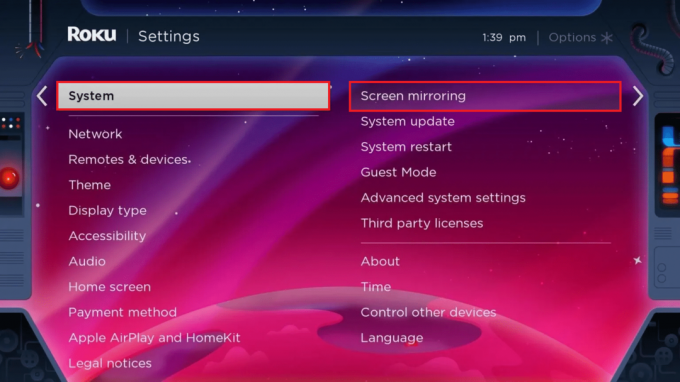
3. Selectați Prompt în Modul de oglindire a ecranului.
4. Acum deschis Setări pe computerul Windows și alegeți Dispozitive.
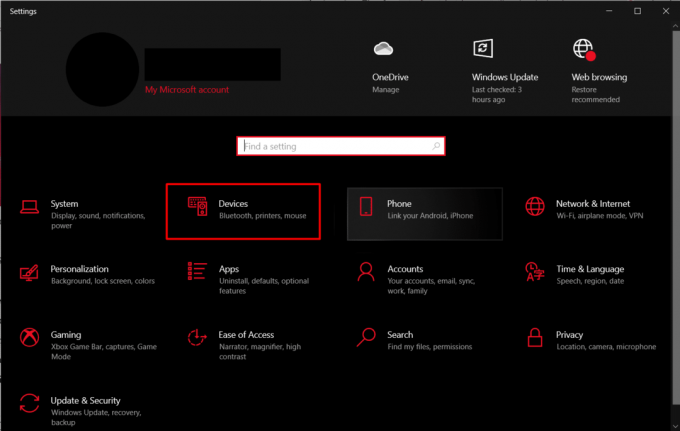
5. Selectați Adăugați Bluetooth sau alt dispozitiv.
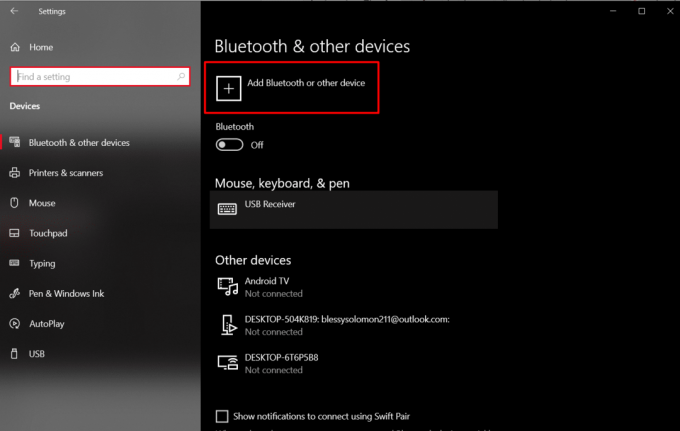
6. Acum alege Afișaj sau andocare fără fir.
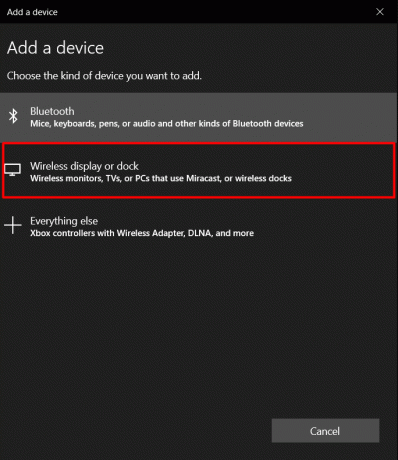
7. Selectați Roku din lista de opțiuni.
8. Click pe Terminat odată ce sunteți conectat și alegeți Permite pe dispozitivul Roku.
Citește și: Remediați oglindirea ecranului Roku care nu funcționează pe Windows 10
Metoda 2: Casting pe ecran
Proiectarea ecranului va funcționa numai cu unele aplicații compatibile. Kodi nu acceptă casting. Casting este compatibil cu Netflix și YouTube, dar conținutul este afișat fără bare de meniu sau simboluri de stare. Să luăm un exemplu de YouTube:
1. Du-te la Pagina principală Roku și selectați bara de căutare.
2. În bara de căutare tastați YouTube și selectați YouTube din lista.
3. Selectați Adăugați un canal.

4. Deschide a video YouTube pe care doriți să le vizualizați.
5. Selectează Distribuție opțiunea din colțul din dreapta sus al ecranului.
6. Acum selectați-vă Dispozitiv Roku din lista dată.
Videoclipul va începe proiectarea pe dispozitivul Roku selectat.
Metoda 3: Utilizarea aplicației mobile Roku
Joacă pe Roku este o aplicație de la Roku. Puteți folosi aplicația pentru a trimite conținut de pe telefonul smartphone către Roku. Din păcate, Kodi și Netflix nu sunt acceptate de această metodă, dar vă puteți bucura în continuare de numeroase alte platforme.
Notă: Înainte de a începe cu pașii, asigurați-vă că ambele dispozitive sunt conectate la aceeași rețea.
1. Instalați Joacă pe Roku aplicația mobilă pe dispozitivul dvs.
2. Log in la aplicație, folosind adresa de e-mail și parola dvs. Roku.
3. Apăsați pe Dispozitive în colțul din dreapta jos al ecranului.

4. Alegeti Roku TV sau Roku Streaming Stick din lista.

6. Apăsați pe Mass-media.
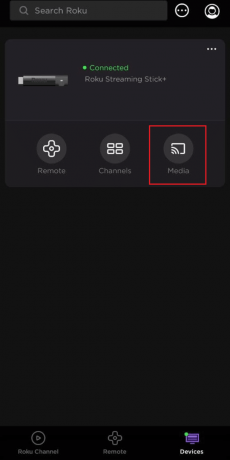
După ce ați terminat cu toți pașii, alegeți pur și simplu conținutul pe care doriți să îl redați.
Citește și: 19 trucuri uimitoare pentru a pirata Roku pentru a obține canale gratuite
Metoda 4: Utilizarea rețelei locale
Persoanele care au o rețea locală de domiciliu pot descărca conținut media. Această metodă vă permite să transmiteți conținut de pe smartphone prin rețeaua de domiciliu către dispozitivele de streaming Roku. Tot ce aveți nevoie este un player media Roku pentru a utiliza această metodă.
1. Deschide Ecranul de pornire Roku, și selectați bara de căutare.
2. Tip Roku Media Player în bara de căutare.

3. Din rezultate, selectați Roku Media Player.
4. Selectați Adăugați un canal pentru a include playerul pe dispozitiv.

5. Intoarce-te la Ecranul de pornire Roku și lansați media Player.
Dacă rețeaua dvs. locală este accesibilă pentru media, rețeaua ar trebui să apară acum pe dispozitivul dvs. de streaming Roku.
6. Acum selectați mass-media pe care doriți să le transmiteți în flux pe Roku.
Recomandat:
- Cum să ștergeți contul GOAT
- 9 cele mai bune aplicații gratuite de streaming de filme în 2023
- Cum să vizionați canale locale pe Roku
Sperăm că ghidul nostru pe cum să faci jailbreak-ul lui Roku v-a ajutat să înțelegeți mai bine procedura. Dacă mai aveți întrebări sau sugestii, nu ezitați să comentați. Ne-ar plăcea să ajutăm!
Henry este un scriitor experimentat în domeniul tehnologiei, cu o pasiune pentru a face subiecte tehnologice complexe accesibile cititorilor de zi cu zi. Cu peste un deceniu de experiență în industria tehnologiei, Chris a devenit o sursă de informații de încredere pentru cititorii săi.